Обробка фотографій може бути складним завданням, особливо коли йдеться про підбір правильних тонів для гармонійного кінцевого результату. З фільтром "Селективні тони" в DxOPhotoLab3 у вас є потужний інструмент, який дозволяє цілеспрямовано обробляти різні тони у ваших зображеннях. Ця функція допомагає вам незалежно контролювати світлі, середні, тіньові та глибокі тони вашого зображення, щоб досягти динамічнішого зображення. Давайте разом зануримось у цю функцію та навчимося, як ефективно її використовувати.
Основні висновки
- За допомогою селективних тонів ви можете незалежно обробляти різні ділянки вашого зображення.
- Різні повзунки дозволяють вам впливати на світлі, середні, тіньові та глибокі тони.
- Звертати увагу на правильне співвідношення та баланс між тонами є вирішальним для гармонійного зображення.
Покрокова інструкція
1. Доступ до фільтра обробки
Спочатку потрібно викликати фільтр "Селективні тони" в палітрі "Експозиція". Ви знайдете цю палітру в інтерфейсі DxO PhotoLab. Розгорніть палітру, і ви побачите чотири повзунки для обробки тонів.
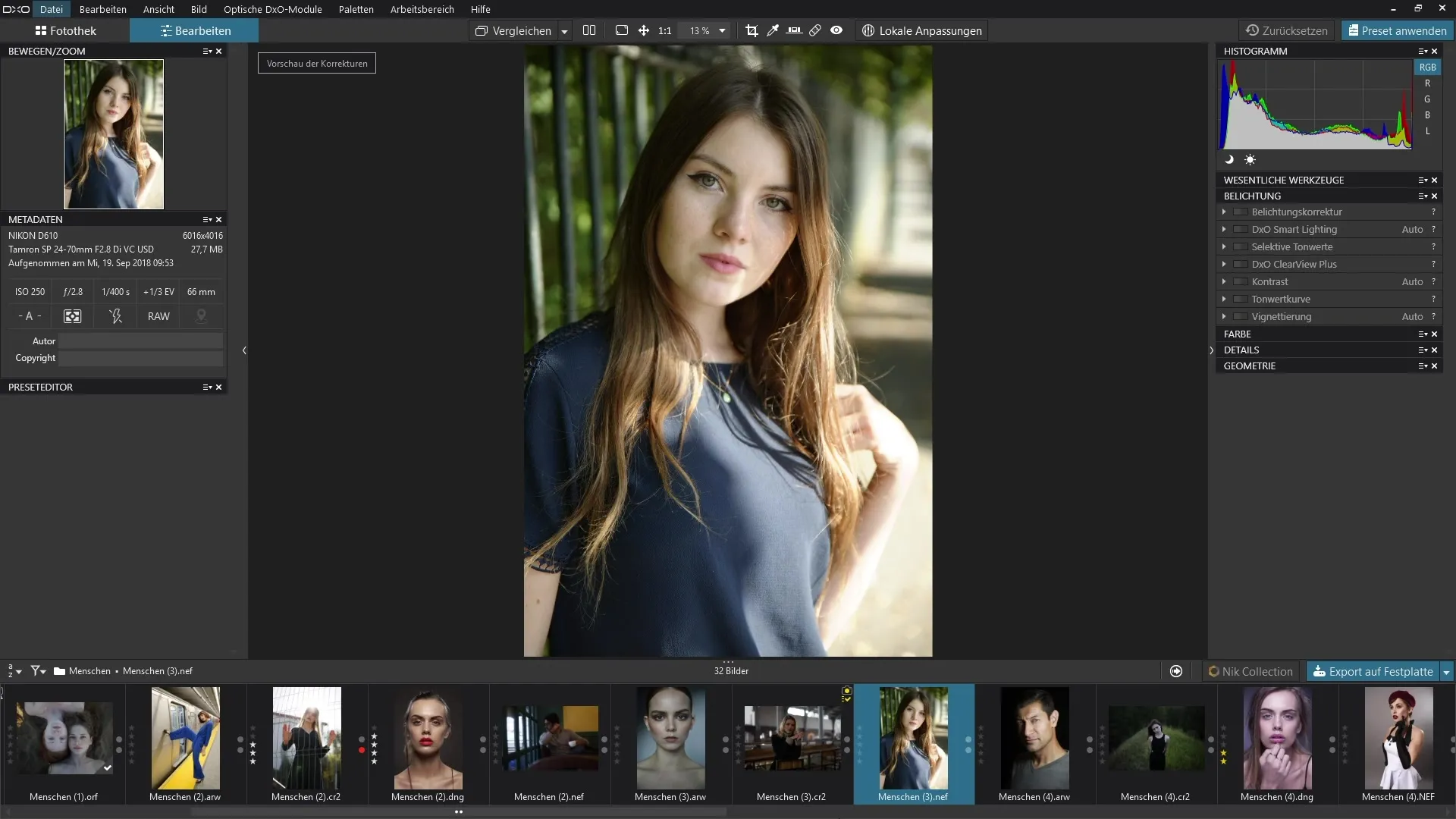
2. Робота зі світлими тонами
Перший повзунок, який ви можете використовувати, — це світлі тони. Перемістивши його вправо, ви освітлюєте світлі ділянки вашого зображення. Ця обробка особливо корисна для уникнення пересвітлень та виведення деталей на світлих ділянках.
3. Налаштування середніх тонів
Тепер перейдемо до повзунка для середніх тонів. Коли ви переміщуєте його вправо, середні тони вашого зображення стають світлішими. Це налаштування впливає в основному на середину зображення, що часто сприяє кращій врівноваженості. Експериментуйте тут, щоб дізнатися, що працює найкраще для вашого зображення.
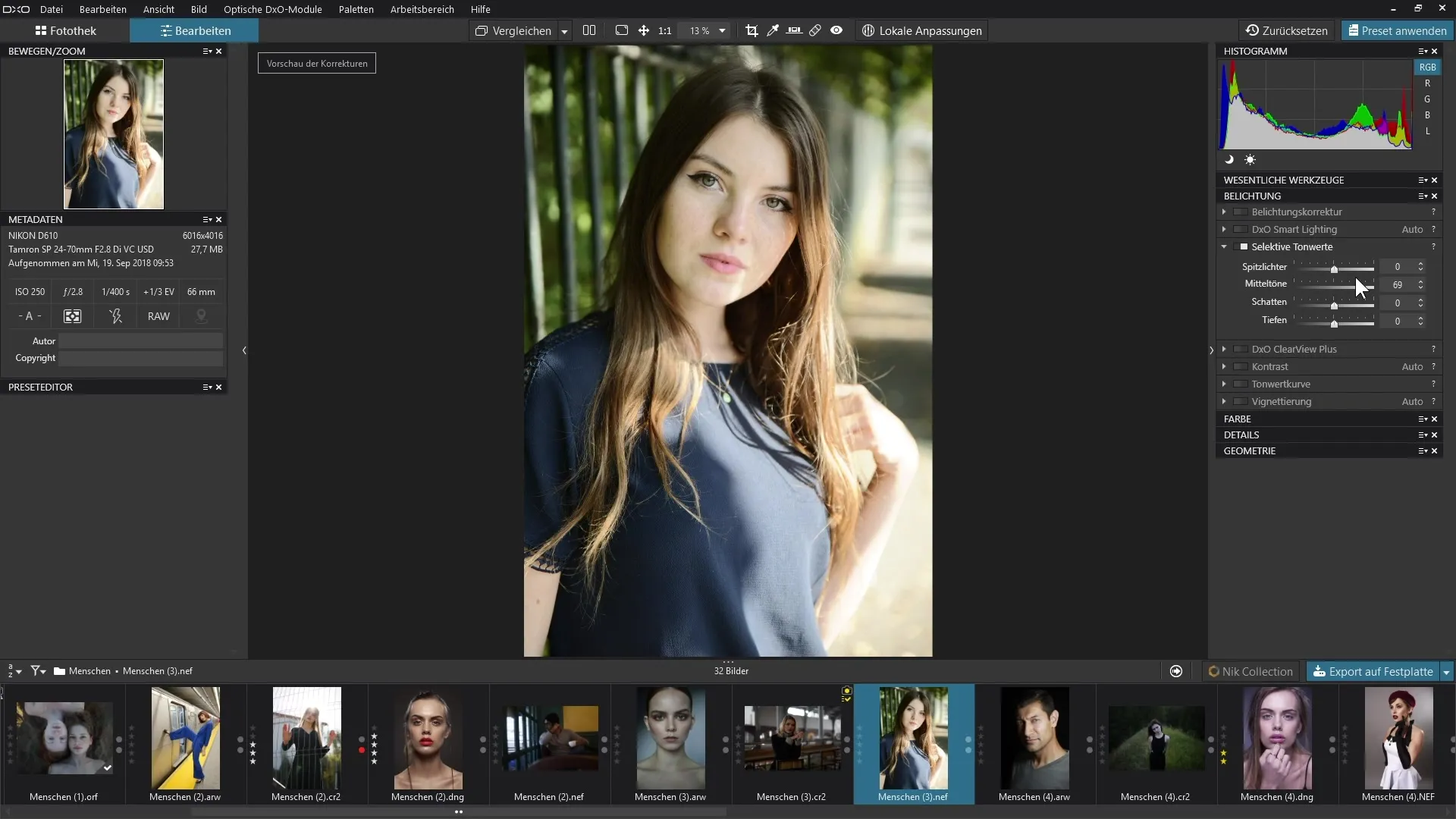
4. Обробка тіней
Наступна область — це тіні. За допомогою відповідного повзунка ви можете освітлювати або затемнювати темні тони. Це особливо важливо для підвищення або зменшення глибини та деталізації в затінених районах.
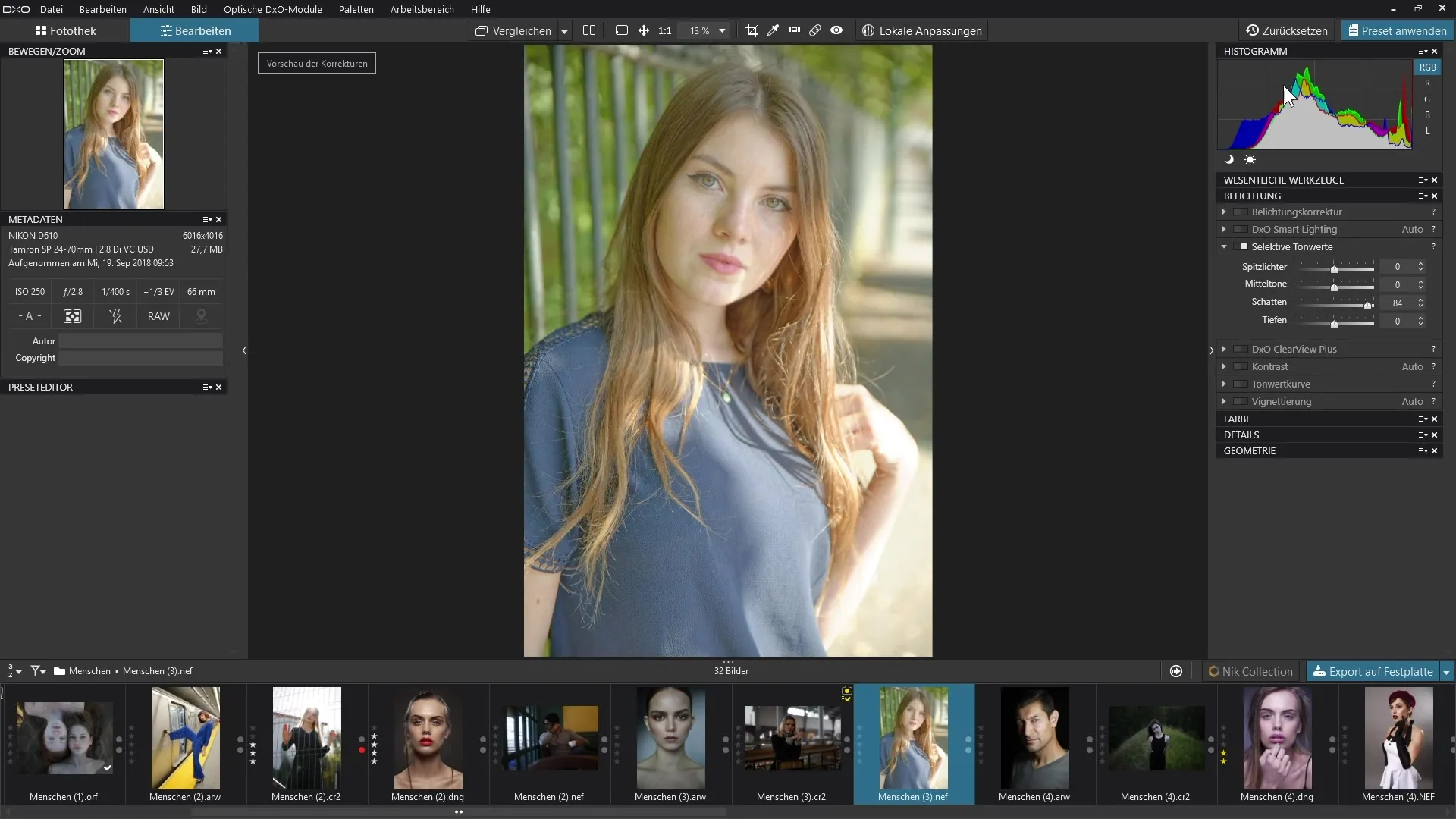
5. Глибини в зображенні
Тепер перейдемо до глибин. Цей повзунок трохи відрізняється від інших, оскільки ви можете обробляти найтемніший чорний тон у вашому зображенні. Освітлюючи глибини, ви надаєте найтемнішим ділянкам легшу структуру, що особливо вигідно, коли ви хочете виділити деталі на дуже темних ділянках.
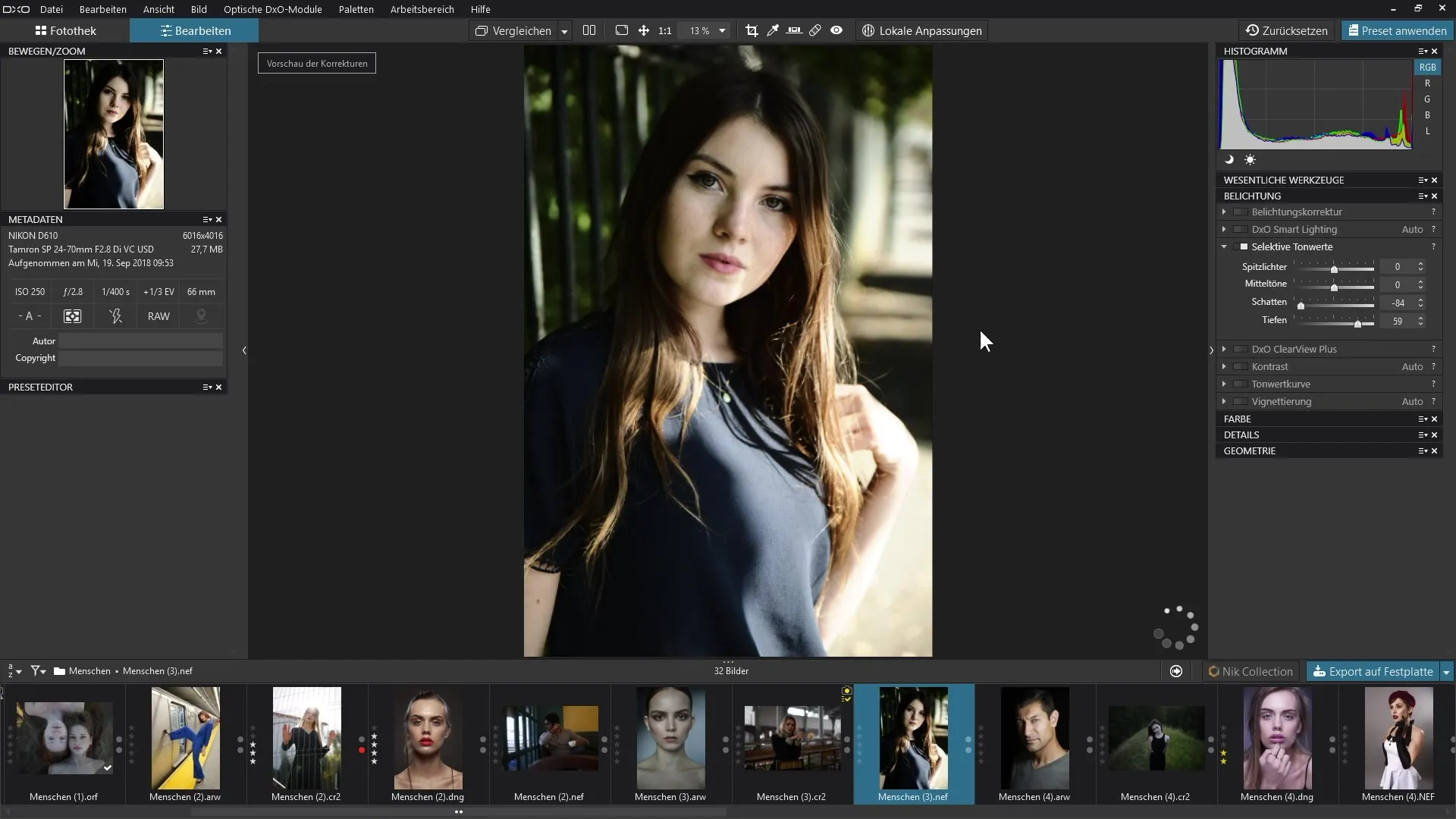
6. Аналіз гістограми
Щоб краще зрозуміти ефект ваших налаштувань, корисно тримати під контролем гістограму. Перед тим як почати обробку, подивіться на гістограму ваших зображень, щоб побачити, де розташовані тони і скільки у вас є простору для маневру. Слідкуйте за тим, щоб при обробці ви не перебільшували тони, щоб зображення залишалося природним.
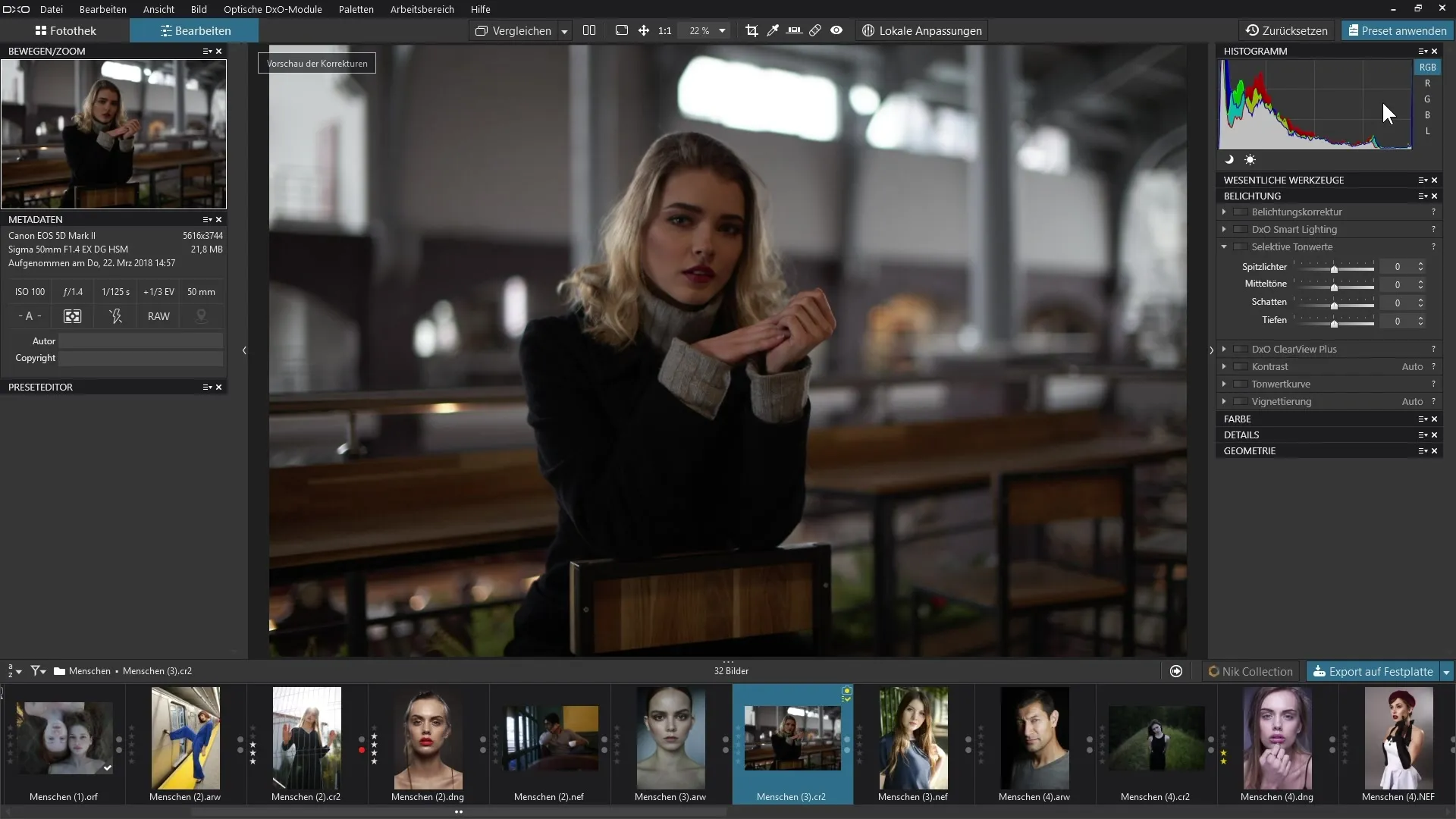
7. Внесення тонких налаштувань
Коли ви внесли великі корективи, важливо зважити на ще тонкі відмінності та деталі. Ви можете легко перемикатися між різними діапазонами тонів і відповідно налаштовувати повзунки, щоб отримати гармонійне загальне зображення.
8. Порівняння до і після
Після того, як ви внесли корективи, ви можете побачити зміни вашого зображення за допомогою порівняння "до" і "після". Цей метод допомагає вам краще оцінити ефект ваших обробок і, за необхідності, внести додаткові корективи.
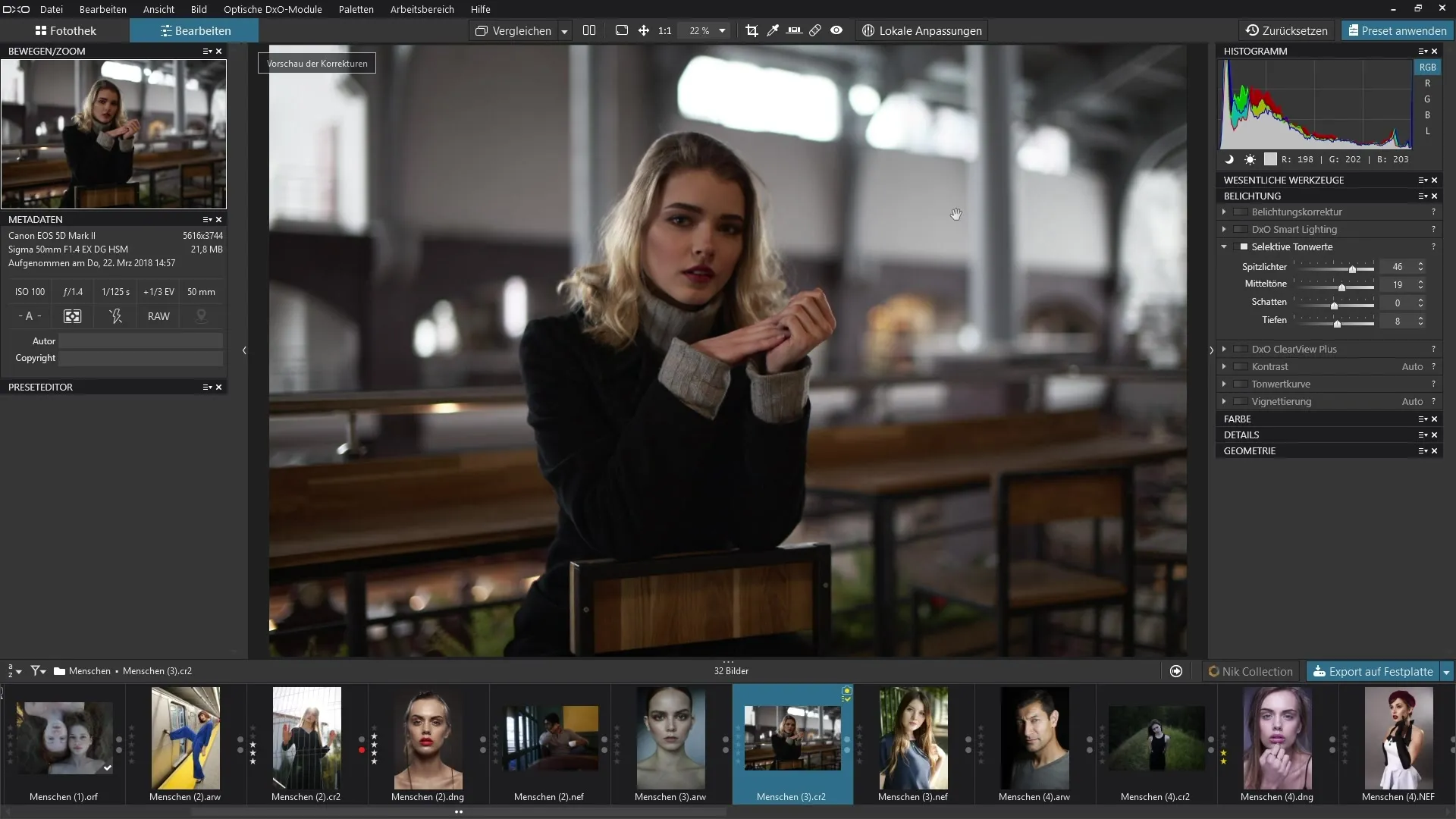
9. Завершення
Після того, як ви попрацювали з усіма чотирма діапазонами тонів, ви повинні отримати зображення, яке виглядає в своїй експозиції збалансованим та живим. Використовуйте свої нові знання, щоб застосувати селективнітони у ваших наступних проектах і відчуйте ефект самі. Будьте уважні, щоб не працювати в крайніх діапазонах, щоб уникнути ненатуральних результатів.
Підсумок – Інструкція для фільтра обробки Селективні тони в DxO PhotoLab
З фільтром "Селективні тони" від DxO PhotoLab 3 ви отримуєте можливість цілеспрямовано працювати з різними ділянками вашого зображення. Правильне використання повзунків для світлих, середніх, тіньових та глибоких тонів підвищує детальність і забезпечує гармонійну композицію зображення.
FAQ
Як знайти фільтр "Селективні тони" в DxO PhotoLab?Фільтр знаходиться в палітрі "Експозиція".
Чи можу я редагувати всі тони одночасно?Так, але рекомендується обробляти окремі ділянки по черзі, щоб отримати кращі результати.
Яка шкода від крайніх налаштувань тонів?Екстремальні налаштування можуть призвести до того, що зображення виглядає ненатурально, і деталі губляться.
Чи має сенс використовувати гістограму під час обробки?Так, гістограма допомагає вам краще зрозуміти розподіл тонів і уникнути надмірної обробки.
Які налаштування тонів ідеальні для портретної фотографії?Вам слід завжди стежити за тим, щоб тон шкіри залишався природним, одночасно пропонуючи структуру та деталі в тінях.


